Olá você que nos acompanha em nossos artigos! É uma honra tê-lo como leitor e espero que você possa aproveitar tudo o que é ensinado em nossa série, pois nossa meta é torná-lo um expert profissional em WordPress.
Nesse artigo estarei finalizando o assunto ‘Links no WordPress’ detalhando a parte de categorias de links, que de maneira geral servem para organizar e classificar todos os seus links facilitando assim a vida dos seus visitantes. No artigo WordPress – Criação E Organização Do Conteúdo falamos sobre categorias de um blog, mas o conceito não é muito diferente para links.
Um pequeno exemplo que poderia ser dado é a criação de uma categoria chamada ‘Blogs Parceiros’ onde logicamente você adicionaria a URL de todos os blogs que você fez parceria. Aconselho você a dar uma lida no artigo WordPress – Configuração Dos Widgets Nativos, pois foi detalhada a widget ‘Links’, explicando inclusive como mostrar somente uma categoria criada no WordPress. E em caso de qualquer dúvida, estou aqui para te ajudar. Pode perguntar a vontade.
Assim como foi explicado no último artigo, você pode criar uma nova categoria no bloco ‘Categorias’ na parte de criação/edição de links. Mas a área onde é feito um melhor gerenciamento você encontra em ‘Links > Categorias de links’ [figura 1]:
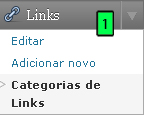
A área das categorias de links é dividida em [figura 2]:
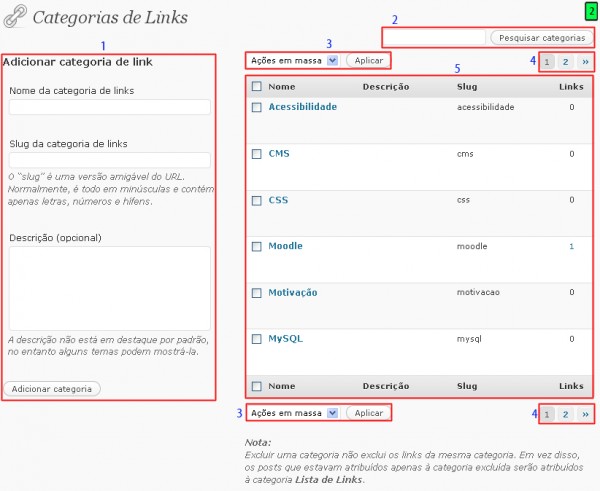
- Adicionar Categoria de Link: com os campos e botão para incluir uma categoria de link:
- Nome: o nome da categoria de link;
- Slug: a slug da categoria de link, geralmente adicionada automaticamente pelo WordPress. Caso deseje inserir manualmente não se esqueça de que deve ser em minúscula, somente letras, números e hífen;
- Descrição: uma pequena descrição da categoria, que poderá ser usada por algum tema;
- Adicionar categoria: botão que adiciona a categoria de link ao WordPress;
- Pesquisar Categorias: faça uma busca por alguma categoria específica. A pesquisa é feita somente por nome;
- Ações em Massa: a única ação disponível é o ‘Excluir’. É necessário selecionar as categorias para aplicar a ação. No artigo WordPress – Administrando Os Posts – Parte 2 é detalhado os três modos de seleção para posts, mas o mesmo conceito pode ser aplicado aqui;
- Paginação: quando exceder o número de 20 categorias irá aparecer. No artigo WordPress – Administrando Os Posts – Parte 1 você pode aprender mais sobre esse recurso;
- Lista de Categorias de Link: em forma de tabela, onde cada linha é uma categoria com as seguintes colunas:
- Nome: mostra o nome da categoria em forma de hiperlink que leva para sua edição;
- Descrição: exibe a descrição, quando houver;
- Slug: exibe a slug;
- Links: exibe a quantidade de links com adicionada naquela categoria em questão. Também é um hiperlink para exibir todos os links daquela categoria em questão;
Ações Imediatas Das Categorias De Links
As ações aplicadas individualmente também estão disponíveis aqui. As opções aparecem quando você passa o mouse em cima de alguma categoria e são [figura 3]:

- Editar: abre a tela de edição;
- Edição Rápida: abre uma caixa de opções rápidas;
- Excluir: apaga a categoria de link;
A tela de edição tem as seguintes opções [figura 4]:
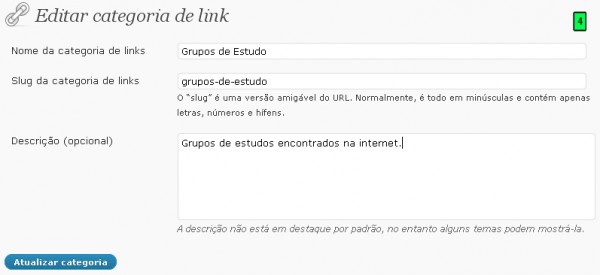
- Nome: altera o nome;
- Slug: altera a slug;
- Descrição: adiciona/altera descrição;
- Atualizar categoria: salva as alterações feitas;
As opções da edição rápida são [figura 5]:
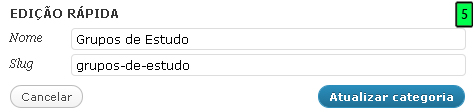
- Nome: altera o nome;
- Slug: altera a slug;
- Cancelar: fecha a caixa de opções;
- Atualizar Categoria: salva as alterações;
Antes de excluir alguma categoria é solicita uma confirmação [figura 6]:

E por falar em exclusão é importante enfatizar que apagar uma categoria não significa que todos os links daquela categoria em questão serão apagados também. Em vez disso serão
adicionado à categoria ‘Lista de links’, que, portanto, não poderá ser excluída.
Opções De Tela
Encontrado na parte de cima da tela quando clicado no botão com o mesmo nome do subtítulo, somente permite mostrar ou esconder na tela, quando marcado ou desmarcado, respectivamente as seguintes opções [figura 7]: Descrição, Slug, Links.
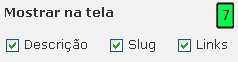
Chegamos ao final de mais um artigo e encerramos mais um assunto do WordPress e assim mais um passo foi dado na direção do troféu. Espero que tenha aproveitado tudo o que foi ensinado.
Fico esperando seu comentário e para o próximo artigo, onde o assunto será as páginas do WordPress. Não deixe de ler!


2 Responses
Possuo uma lista de links de 5 links numa categoria "links destaque" e os mesmos 5 mais 10 numa outra categoria "links geral" e exibo apenas a categoria "links destaque" na primeira página, como faço pra adicionar um "mostrar todos os links" que va para a lista da categoria "links geral" ?
Oi excelente post, parabéns, só queria saber para que server o slug? grato e sucesso a todos!